注释和文档
好的代码会说话,好的程序员不写注释,这些都是烂大街的“编程界俚语”。但是,如果你真的遇到一个不写注释的项目或程序员,那一定会对它/他“刮目相看”。
在之前的章节我们学习了包和模块如何使用,在此章节将进一步学习如何书写文档注释,以及如何使用 cargo doc 生成项目的文档,最后将以一个包、模块和文档的综合性例子,来将这些知识融会贯通。
注释的种类
在 Rust 中,注释分为三类:
- 代码注释,用于说明某一块代码的功能,读者往往是同一个项目的协作开发者
- 文档注释,支持
Markdown,对项目描述、公共 API 等用户关心的功能进行介绍,同时还能提供示例代码,目标读者往往是想要了解你项目的人 - 包和模块注释,严格来说这也是文档注释中的一种,它主要用于说明当前包和模块的功能,方便用户迅速了解一个项目
通过这些注释,实现了 Rust 极其优秀的文档化支持,甚至你还能在文档注释中写测试用例,省去了单独写测试用例的环节,我直呼好家伙!
代码注释
显然之前的刮目相看是打了引号的,想要去掉引号,该写注释的时候,就老老实实的,不过写时需要遵循八字原则:围绕目标,言简意赅,记住,洋洋洒洒那是用来形容文章的,不是形容注释!
代码注释方式有两种:
行注释 //
fn main() { // 我是Sun... // face let name = "sunface"; let age = 18; // 今年好像是18岁 }
如上所示,行注释可以放在某一行代码的上方,也可以放在当前代码行的后方。如果超出一行的长度,需要在新行的开头也加上 //。
当注释行数较多时,你还可以使用块注释
块注释/* ..... */
fn main() { /* 我 是 S u n ... 哎,好长! */ let name = "sunface"; let age = "???"; // 今年其实。。。挺大了 }
如上所示,只需要将注释内容使用 /* */ 进行包裹即可。
你会发现,Rust 的代码注释跟其它语言并没有区别,主要区别其实在于文档注释这一块,也是本章节内容的重点。
文档注释
当查看一个 crates.io 上的包时,往往需要通过它提供的文档来浏览相关的功能特性、使用方式,这种文档就是通过文档注释实现的。
Rust 提供了 cargo doc 的命令,可以用于把这些文档注释转换成 HTML 网页文件,最终展示给用户浏览,这样用户就知道这个包是做什么的以及该如何使用。
文档行注释 ///
本书的一大特点就是废话不多,因此我们开门见山:
#![allow(unused)] fn main() { /// `add_one` 将指定值加1 /// /// # Examples /// /// ``` /// let arg = 5; /// let answer = my_crate::add_one(arg); /// /// assert_eq!(6, answer); /// ``` pub fn add_one(x: i32) -> i32 { x + 1 } }
以上代码有几点需要注意:
- 文档注释需要位于
lib类型的包中,例如src/lib.rs中 - 文档注释可以使用
markdown语法!例如# Examples的标题,以及代码块高亮 - 被注释的对象需要使用
pub对外可见,记住:文档注释是给用户看的,内部实现细节不应该被暴露出去
咦?文档注释中的例子,为什看上去像是能运行的样子?竟然还是有 assert_eq 这种常用于测试目的的宏。 嗯,你的感觉没错,详细内容会在本章后面讲解,容我先卖个关子。
文档块注释 /** ... */
与代码注释一样,文档也有块注释,当注释内容多时,使用块注释可以减少 /// 的使用:
#![allow(unused)] fn main() { /** `add_two` 将指定值加2 Examples ``` let arg = 5; let answer = my_crate::add_two(arg); assert_eq!(7, answer); ``` */ pub fn add_two(x: i32) -> i32 { x + 2 } }
查看文档 cargo doc
锦衣不夜行,这是中国人的传统美德。我们写了这么漂亮的文档注释,当然要看看网页中是什么效果咯。
很简单,运行 cargo doc 可以直接生成 HTML 文件,放入target/doc目录下。
当然,为了方便,我们使用 cargo doc --open 命令,可以在生成文档后,自动在浏览器中打开网页,最终效果如图所示:

非常棒,而且非常简单,这就是 Rust 工具链的强大之处。
常用文档标题
之前我们见到了在文档注释中该如何使用 markdown,其中包括 # Examples 标题。除了这个标题,还有一些常用的,你可以在项目中酌情使用:
- Panics:函数可能会出现的异常状况,这样调用函数的人就可以提前规避
- Errors:描述可能出现的错误及什么情况会导致错误,有助于调用者针对不同的错误采取不同的处理方式
- Safety:如果函数使用
unsafe代码,那么调用者就需要注意一些使用条件,以确保unsafe代码块的正常工作
话说回来,这些标题更多的是一种惯例,如果你非要用中文标题也没问题,但是最好在团队中保持同样的风格 :)
包和模块级别的注释
除了函数、结构体等 Rust 项的注释,你还可以给包和模块添加注释,需要注意的是,这些注释要添加到包、模块的最上方!
与之前的任何注释一样,包级别的注释也分为两种:行注释 //! 和块注释 /*! ... */。
现在,为我们的包增加注释,在 src/lib.rs 包根的最上方,添加:
#![allow(unused)] fn main() { /*! lib包是world_hello二进制包的依赖包, 里面包含了compute等有用模块 */ pub mod compute; }
然后再为该包根的子模块 src/compute.rs 添加注释:
#![allow(unused)] fn main() { //! 计算一些你口算算不出来的复杂算术题 /// `add_one`将指定值加1 /// }
运行 cargo doc --open 查看下效果:
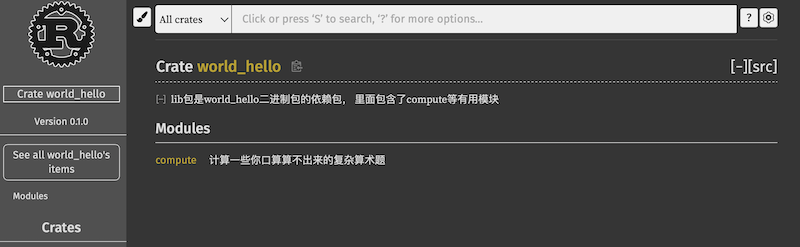
包模块注释,可以让用户从整体的角度理解包的用途,对于用户来说是非常友好的,就和一篇文章的开头一样,总是要对文章的内容进行大致的介绍,让用户在看的时候心中有数。
至此,关于如何注释的内容,就结束了,那么注释还能用来做什么?可以玩出花来吗?答案是Yes.
文档测试(Doc Test)
相信读者之前都写过单元测试用例,其中一个很蛋疼的问题就是,随着代码的进化,单元测试用例经常会失效,过段时间后(为何是过段时间?应该这么问,有几个开发喜欢写测试用例 =,=),你发现需要连续修改不少处代码,才能让测试重新工作起来。然而,在 Rust 中,大可不必。
在之前的 add_one 中,我们写的示例代码非常像是一个单元测试的用例,这是偶然吗?并不是。因为 Rust 允许我们在文档注释中写单元测试用例!方法就如同之前做的:
#![allow(unused)] fn main() { /// `add_one` 将指定值加1 /// /// # Examples11 /// /// ``` /// let arg = 5; /// let answer = world_hello::compute::add_one(arg); /// /// assert_eq!(6, answer); /// ``` pub fn add_one(x: i32) -> i32 { x + 1 } }
以上的注释不仅仅是文档,还可以作为单元测试的用例运行,使用 cargo test 运行测试:
Doc-tests world_hello
running 2 tests
test src/compute.rs - compute::add_one (line 8) ... ok
test src/compute.rs - compute::add_two (line 22) ... ok
test result: ok. 2 passed; 0 failed; 0 ignored; 0 measured; 0 filtered out; finished in 1.00s
可以看到,文档中的测试用例被完美运行,而且输出中也明确提示了 Doc-tests world_hello,意味着这些测试的名字叫 Doc test 文档测试。
需要注意的是,你可能需要使用类如
world_hello::compute::add_one(arg)的完整路径来调用函数,因为测试是在另外一个独立的线程中运行的
造成 panic 的文档测试
文档测试中的用例还可以造成 panic:
#![allow(unused)] fn main() { /// # Panics /// /// The function panics if the second argument is zero. /// /// ```rust /// // panics on division by zero /// world_hello::compute::div(10, 0); /// ``` pub fn div(a: i32, b: i32) -> i32 { if b == 0 { panic!("Divide-by-zero error"); } a / b } }
以上测试运行后会 panic:
---- src/compute.rs - compute::div (line 38) stdout ----
Test executable failed (exit code 101).
stderr:
thread 'main' panicked at 'Divide-by-zero error', src/compute.rs:44:9
note: run with `RUST_BACKTRACE=1` environment variable to display a backtrace
如果想要通过这种测试,可以添加 should_panic:
#![allow(unused)] fn main() { /// # Panics /// /// The function panics if the second argument is zero. /// /// ```rust,should_panic /// // panics on division by zero /// world_hello::compute::div(10, 0); /// ``` }
通过 should_panic,告诉 Rust 我们这个用例会导致 panic,这样测试用例就能顺利通过。
保留测试,隐藏文档
在某些时候,我们希望保留文档测试的功能,但是又要将某些测试用例的内容从文档中隐藏起来:
/// ``` /// # // 使用#开头的行会在文档中被隐藏起来,但是依然会在文档测试中运行 /// # fn try_main() -> Result<(), String> { /// let res = world_hello::compute::try_div(10, 0)?; /// # Ok(()) // returning from try_main /// # } /// # fn main() { /// # try_main().unwrap(); /// # /// # } /// ``` pub fn try_div(a: i32, b: i32) -> Result<i32, String> { if b == 0 { Err(String::from("Divide-by-zero")) } else { Ok(a / b) } }
以上文档注释中,我们使用 # 将不想让用户看到的内容隐藏起来,但是又不影响测试用例的运行,最终用户将只能看到那行没有隐藏的 let res = world_hello::compute::try_div(10, 0)?;:
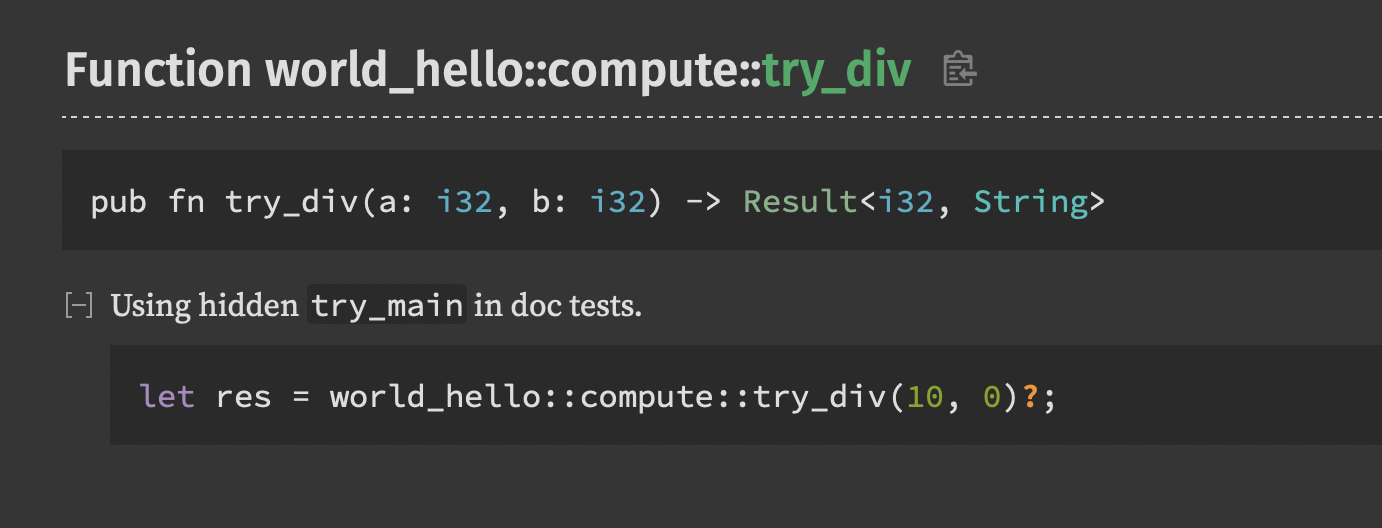
文档注释中的代码跳转
Rust 在文档注释中还提供了一个非常强大的功能,那就是可以实现对外部项的链接:
跳转到标准库
#![allow(unused)] fn main() { /// `add_one` 返回一个[`Option`]类型 pub fn add_one(x: i32) -> Option<i32> { Some(x + 1) } }
此处的 [Option] 就是一个链接,指向了标准库中的 Option 枚举类型,有两种方式可以进行跳转:
- 在 IDE 中,使用
Command + 鼠标左键(macOS),CTRL + 鼠标左键(Windows) - 在文档中直接点击链接
再比如,还可以使用路径的方式跳转:
#![allow(unused)] fn main() { use std::sync::mpsc::Receiver; /// [`Receiver<T>`] [`std::future`]. /// /// [`std::future::Future`] [`Self::recv()`]. pub struct AsyncReceiver<T> { sender: Receiver<T>, } impl<T> AsyncReceiver<T> { pub async fn recv() -> T { unimplemented!() } } }
使用完整路径跳转到指定项
除了跳转到标准库,你还可以通过指定具体的路径跳转到自己代码或者其它库的指定项,例如在 lib.rs 中添加以下代码:
#![allow(unused)] fn main() { pub mod a { /// `add_one` 返回一个[`Option`]类型 /// 跳转到[`crate::MySpecialFormatter`] pub fn add_one(x: i32) -> Option<i32> { Some(x + 1) } } pub struct MySpecialFormatter; }
使用 crate::MySpecialFormatter 这种路径就可以实现跳转到 lib.rs 中定义的结构体上。
同名项的跳转
如果遇到同名项,可以使用标示类型的方式进行跳转:
#![allow(unused)] fn main() { /// 跳转到结构体 [`Foo`](struct@Foo) pub struct Bar; /// 跳转到同名函数 [`Foo`](fn@Foo) pub struct Foo {} /// 跳转到同名宏 [`foo!`] pub fn Foo() {} #[macro_export] macro_rules! foo { () => {} } }
文档搜索别名
Rust 文档支持搜索功能,我们可以为自己的类型定义几个别名,以实现更好的搜索展现,当别名命中时,搜索结果会被放在第一位:
#![allow(unused)] fn main() { #[doc(alias = "x")] #[doc(alias = "big")] pub struct BigX; #[doc(alias("y", "big"))] pub struct BigY; }
结果如下图所示:

一个综合例子
这个例子我们将重点应用几个知识点:
- 文档注释
- 一个项目可以包含两个包:二进制可执行包和
lib包(库包),它们的包根分别是src/main.rs和src/lib.rs - 在二进制包中引用
lib包 - 使用
pub use再导出 API,并观察文档
首先,使用 cargo new art 创建一个 Package art:
Created binary (application) `art` package
系统提示我们创建了一个二进制 Package,根据之前章节学过的内容,可以知道该 Package 包含一个同名的二进制包:包名为 art,包根为 src/main.rs,该包可以编译成二进制然后运行。
现在,在 src 目录下创建一个 lib.rs 文件,同样,根据之前学习的知识,创建该文件等于又创建了一个库类型的包,包名也是 art,包根为 src/lib.rs,该包是是库类型的,因此往往作为依赖库被引入。
将以下内容添加到 src/lib.rs 中:
#![allow(unused)] fn main() { //! # Art //! //! 未来的艺术建模库,现在的调色库 pub use self::kinds::PrimaryColor; pub use self::kinds::SecondaryColor; pub use self::utils::mix; pub mod kinds { //! 定义颜色的类型 /// 主色 pub enum PrimaryColor { Red, Yellow, Blue, } /// 副色 #[derive(Debug,PartialEq)] pub enum SecondaryColor { Orange, Green, Purple, } } pub mod utils { //! 实用工具,目前只实现了调色板 use crate::kinds::*; /// 将两种主色调成副色 /// ```rust /// use art::utils::mix; /// use art::kinds::{PrimaryColor,SecondaryColor}; /// assert!(matches!(mix(PrimaryColor::Yellow, PrimaryColor::Blue), SecondaryColor::Green)); /// ``` pub fn mix(c1: PrimaryColor, c2: PrimaryColor) -> SecondaryColor { SecondaryColor::Green } } }
在库包的包根 src/lib.rs 下,我们又定义了几个子模块,同时将子模块中的三个项通过 pub use 进行了再导出。
接着,将下面内容添加到 src/main.rs 中:
use art::kinds::PrimaryColor; use art::utils::mix; fn main() { let blue = PrimaryColor::Blue; let yellow = PrimaryColor::Yellow; println!("{:?}",mix(blue, yellow)); }
在二进制可执行包的包根 src/main.rs 下,我们引入了库包 art 中的模块项,同时使用 main 函数作为程序的入口,该二进制包可以使用 cargo run 运行:
Green
至此,库包完美提供了用于调色的 API,二进制包引入这些 API 完美的实现了调色并打印输出。
最后,再来看看文档长啥样:

总结
在 Rust 中,注释分为三个主要类型:代码注释、文档注释、包和模块注释,每个注释类型都拥有两种形式:行注释和块注释,熟练掌握包模块和注释的知识,非常有助于我们创建工程性更强的项目。
如果读者看到这里对于包模块还是有些模糊,强烈建议回头看看相关的章节以及本章节的最后一个综合例子。
课后练习
Rust By Practice,支持代码在线编辑和运行,并提供详细的习题解答。(本节暂无习题解答)